Se você precisa executar um programa em uma data e hora específica, mas não quer lidar com o Cron (ou nem sabe o que é isso), instale o qprogram-starter e resolva seu problema.
qprogram-starter é um software simples, com código-fonte aberto e interface feita em Qt, que permite executar um programa em uma data e hora específica,usando uma interface gráfica.
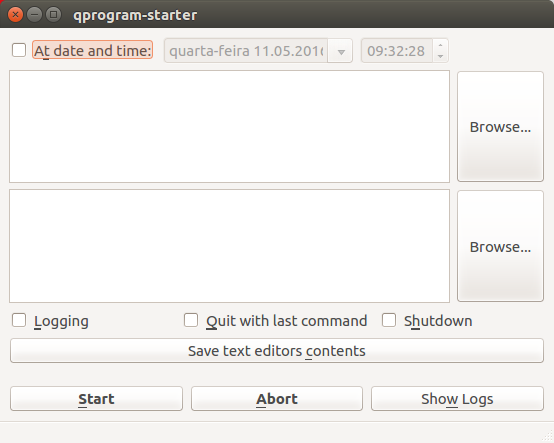
Diferente de ferramentas nativas do sistema, além de permitir iniciar facilmente programas ou comandos em um determinado momento, ele inclui alguns recursos extras e úteis, como a opção de registrar a saída e os erros e a de desligar o sistema.
Instalando o qprogram-starter para executar um programa em uma data e hora específica
Para instalar o qprogram-starter para executar um programa em uma data e hora específica, faça o seguinte:
Passo 1. Abra um terminal;
Passo 2. Qprogram-starter está disponível nos repositórios oficiais do Ubuntu, por isso se quiser ter a última versão (do repositório Ubuntu) dele, atualize o APT com o comando:
sudo apt-get updatePasso 3. E em seguida, use o comando abaixo para instalar o programa;
sudo apt-get install qprogram-starter Passo 4. Caso você queira a última versão mesmo, confira se o seu sistema é de 32 bits ou 64 bits, para isso, use o seguinte comando no terminal:
uname -mPasso 5. Com a informação em mãos, se seu sistema é de 32 bits, use o comando abaixo para baixar o programa. Se o link estiver desatualizado, acesse essa página, baixe a última versão e salve-o com o nome qprogram-starter.deb;
wget https://launchpad.net/~hakaishi/+archive/ubuntu/qprogram-starter/+files/qprogram-starter_1.7.0.1-0ubuntu4_i386.deb -O qprogram-starter.debPasso 6. Ou se seu sistema é de 64 bits, use o comando abaixo para baixar o programa. Se o link estiver desatualizado, acesse essa página, baixe a última versão e salve-o com o nome qprogram-starter.deb;
wget https://launchpad.net/~hakaishi/+archive/ubuntu/qprogram-starter/+files/qprogram-starter_1.7.0.1-0ubuntu4_amd64.deb -O qprogram-starter.debPasso 7. Agora instale o programa com o comando:
sudo dpkg -i qprogram-starter.debPasso 8. Caso seja necessário, instale as dependências do programa com o comando:
sudo apt-get install -fPronto! Depois de instalado, execute o programa digitando qprogram no Dash (ou em um terminal, seguido da tecla TAB).
Em seguida, marque o campo “At date and time” e especifique a data e a hora da execução. Digite o endereço do programa que será executado ou informe isso clicando no botão “Browse…”.
Se quiser ver o registro do que ocorreu durante a execução, marque a opção “Logging”. Para sair do programa após a execução dos comandos, marque “Last with last command” e para desligar o computador, marque o item “Shutdown”.
Finalmente, clique no botão “Start” para o programa começar a trabalhar na programação.
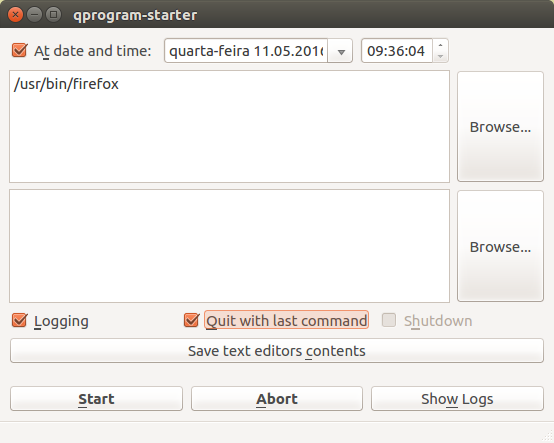
- Como instalar o jogo Five or More no Linux via Snap
- Como instalar o servidor Ace of Spades piqueserver no Linux via Snap
- Instale o mensageiro Beeper no linux e acesse 15 protocolos diferentes
- Como instalar a ferramenta para navegação forçada Feroxbuster no Linux
O que está sendo falado no blog
<a href="https://www.edivaldobrito.com.br////” rel=”noopener noreferrer” target=”_blank”>Veja mais artigos publicados neste dia…